디지털 문서 관리에서 빠질 수 없는 형식 중 하나가 바로 PDF입니다. 다양한 운영체제나 디바이스에서도 문서의 형태가 변형되지 않는다는 이유로 많은 사람들이 PDF를 선호하죠. 하지만 막상 수정할 일이 생기면 어떻게 해야 할까요? 텍스트 하나 바꾸는 데도 복잡한 변환 과정이 필요해 불편함을 느끼는 경우가 많습니다.
이번 포스팅에서는 이런 불편함을 해결할 수 있는 **'애크로뱃 웹(Adobe Acrobat Web)'**을 중심으로, 설치 없이 PDF 파일을 쉽게 편집하는 방법과 꿀팁을 소개해드릴게요.
📌 왜 PDF 편집이 어려울까?
PDF는 문서의 일관성을 유지하는 데 탁월한 포맷입니다. 다만, 한번 저장된 내용을 수정하려면 보통 별도의 프로그램을 설치하거나 다른 형식으로 변환하는 과정을 거쳐야 하죠. 특히 계약서, 과제, 논문 등에서 몇 글자만 수정하고 싶은 경우에도 복잡한 작업을 요구해 많은 사람들이 불편함을 느끼곤 합니다.
그렇다면, 복잡한 변환 없이도 간단하게 PDF 파일을 수정할 수 있는 방법은 없을까요? 바로 여기서 '애크로뱃 웹'이라는 온라인 도구가 등장합니다.
💡 애크로뱃 웹이란?
애크로뱃 웹(Adobe Acrobat Web)은 별도의 설치 과정 없이 웹 브라우저만으로 PDF 파일을 편집할 수 있는 Adobe의 온라인 서비스입니다. 문서를 업로드한 뒤, 텍스트를 수정하거나 이미지 삽입·삭제, 주석 추가, 페이지 순서 변경 등 다양한 기능을 바로 사용할 수 있죠.
주요 특징은 다음과 같습니다:
- 텍스트 및 이미지 편집 가능
- 강조 표시, 밑줄, 취소선 기능
- 페이지 분할/병합 및 삭제 가능
- 협업 기능으로 주석 추가 및 코멘트 공유
- 클라우드 기반 저장 및 압축 기능 제공
🛠 애크로뱃 웹으로 PDF 파일 편집하는 방법
아래의 단계를 따라 하면 누구나 손쉽게 PDF 편집이 가능합니다.
- 웹사이트 접속
웹 브라우저에서 애크로뱃 웹 공식 사이트로 이동합니다. - 파일 업로드
편집할 PDF 파일을 드래그 앤 드롭 방식으로 업로드합니다. - 내용 수정
텍스트가 자동으로 인식되어 점선 박스로 표시됩니다. 클릭만으로 내용을 추가하거나 삭제할 수 있습니다. - 강조 및 주석 추가
하이라이트, 밑줄, 취소선 등을 문서에 삽입할 수 있고, 협업 중이라면 코멘트 기능으로 의견도 전달 가능합니다.
📄 페이지 편집 기능도 간편하게
애크로뱃 웹은 단순한 텍스트 수정뿐 아니라 페이지 구성도 손쉽게 변경할 수 있습니다.
다음과 같은 기능이 특히 유용합니다:
- 특정 페이지 삭제
- 페이지 순서 조정
- 여러 PDF 파일 병합
- 하나의 PDF를 여러 파일로 분할
이 기능들은 특히 팀 프로젝트나 여러 문서를 하나로 합쳐야 할 때 유용하게 활용할 수 있습니다. 예를 들어 팀원이 각각 작성한 보고서를 한 파일로 정리할 때 유용하죠.
💾 편집한 PDF 저장 및 다운로드
수정이 완료된 문서는 아래와 같은 방식으로 저장할 수 있습니다.
- PC로 직접 다운로드
- 파일 크기 조절 옵션 선택 가능
(원본, 고화질, 중간, 저화질 등)
파일 압축 기능도 제공되어 저장 공간을 효율적으로 사용할 수 있습니다. 이는 이메일 첨부나 클라우드 업로드 시 특히 유용하죠.



🔍 애크로뱃 웹 외에 쓸만한 PDF 편집 도구는?
물론 애크로뱃 웹 외에도 좋은 PDF 편집 툴은 많습니다. 대표적으로 UPDF를 들 수 있는데요, 이 도구는 다양한 운영체제에서 작동하며, 빠른 설치와 직관적인 UI가 특징입니다.
- 텍스트 수정 및 페이지 편집 가능
- PDF 병합 및 분할 기능 지원
- 대용량 문서 처리에 강함
상황에 따라 자신에게 맞는 도구를 선택해 활용하는 것이 중요합니다.



✅ 마무리: 복잡했던 PDF 편집, 이제 쉽게 하자
PDF 파일을 수정하는 일이 예전에는 까다롭고 번거로웠다면, 이제는 그렇지 않습니다. 애크로뱃 웹과 같은 웹 기반 도구를 활용하면 언제 어디서나 간편하게 편집할 수 있습니다.
- 별도 설치 없이 바로 사용 가능
- 문서 수정부터 페이지 조정, 압축까지 한 번에
- 협업에 최적화된 기능 탑재
문서 편집의 효율을 높이고 싶은 분들이라면 오늘 소개한 방법들을 꼭 한번 사용해보시기 바랍니다.
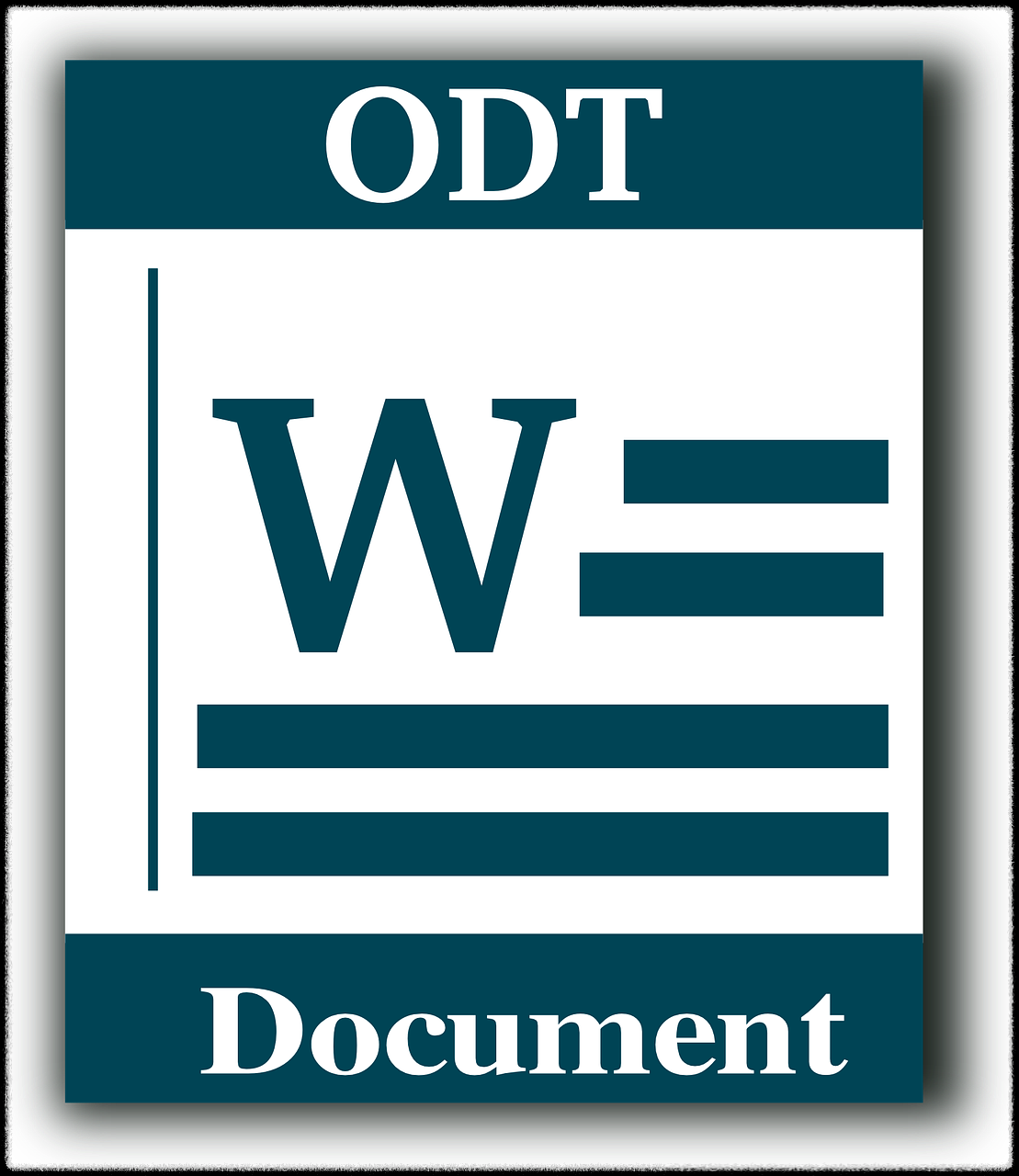


🙋♀️ 자주 묻는 질문 (FAQ)
Q1. 애크로뱃 웹은 무료인가요?
A. 기본 기능은 무료로 제공되며, 고급 기능은 유료 구독이 필요합니다.


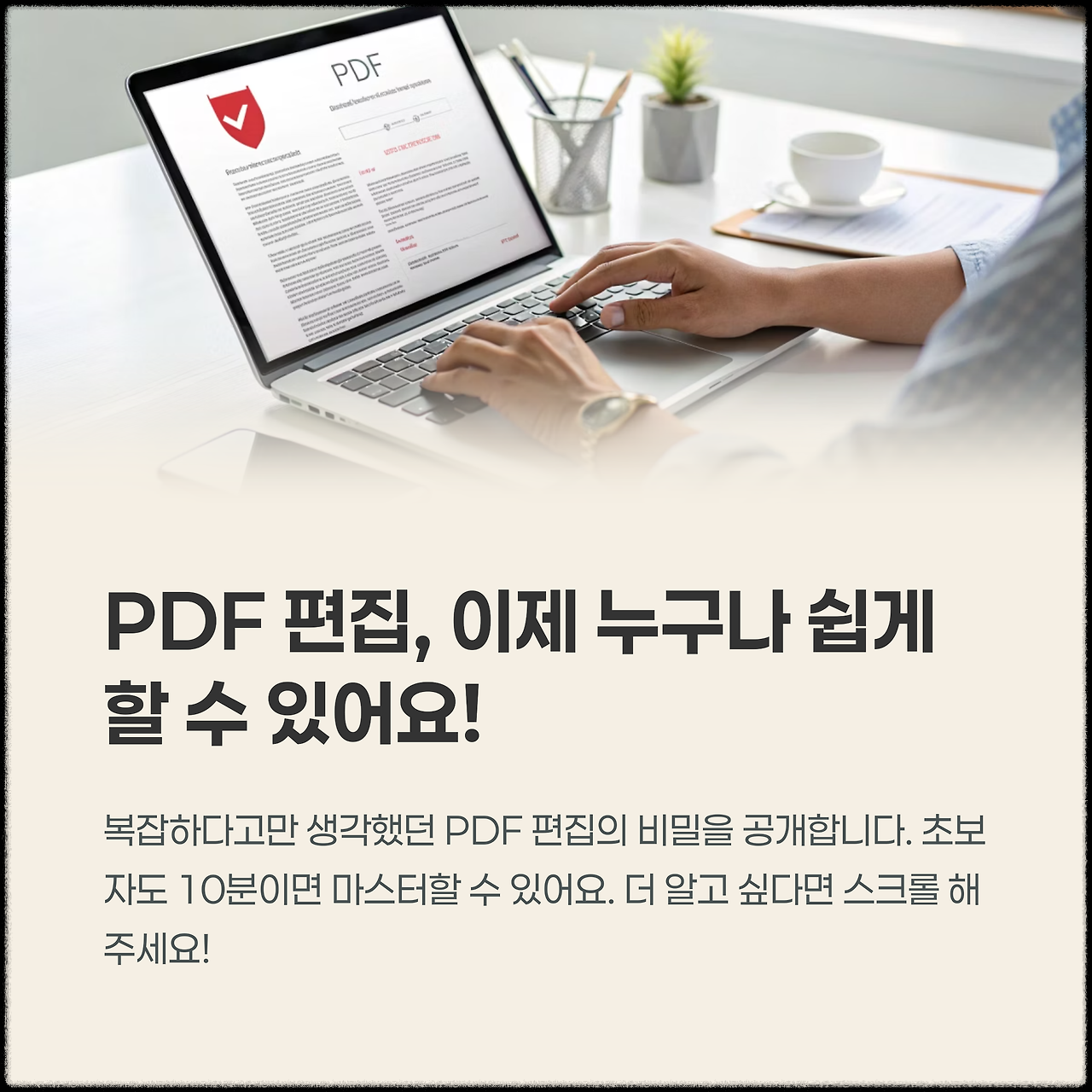
Q2. 기존 PDF 파일이 수정 후 사라지나요?
A. 아닙니다. 원본 파일은 그대로 보존되며, 수정한 파일을 새롭게 저장할 수 있습니다.
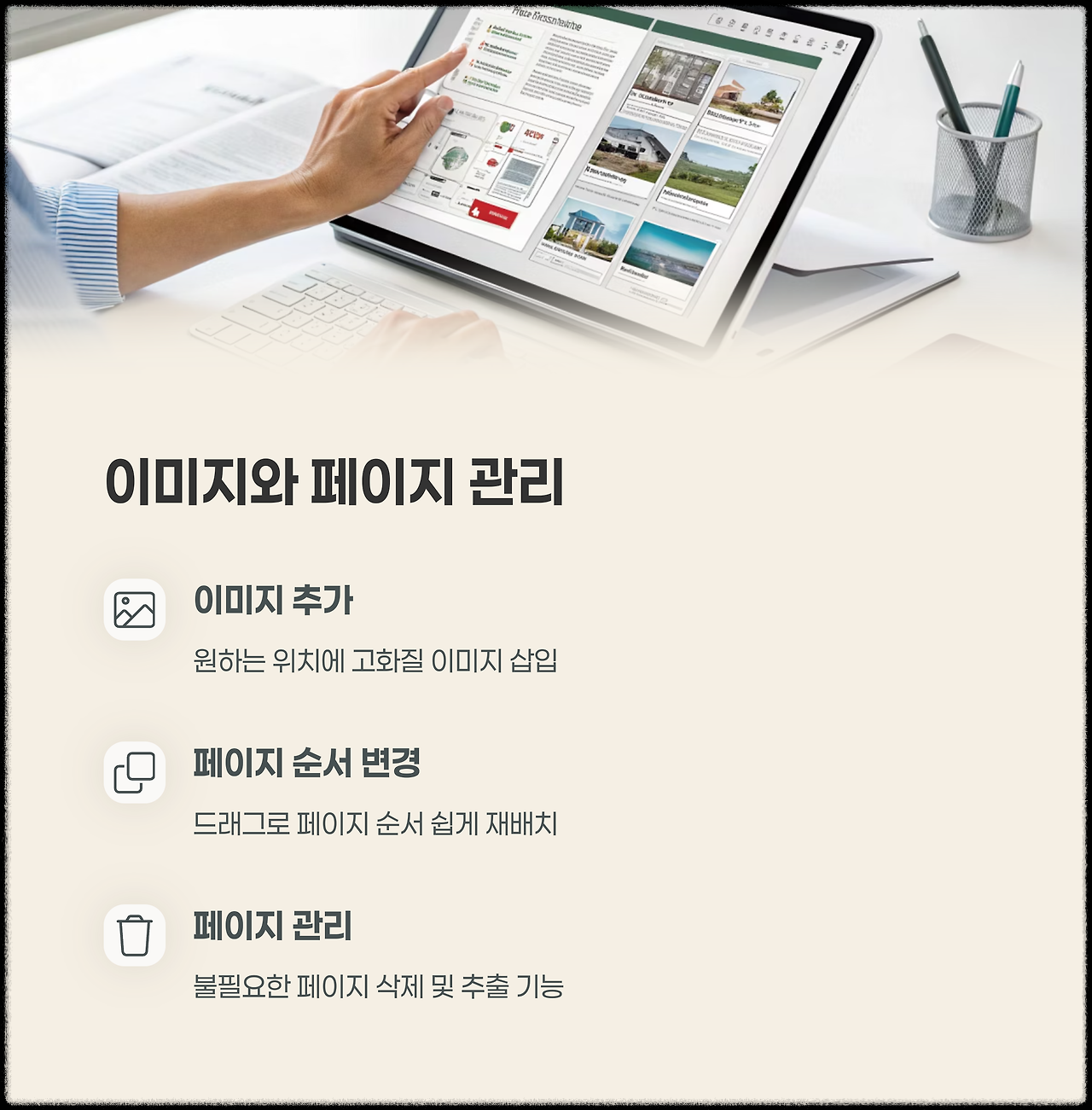

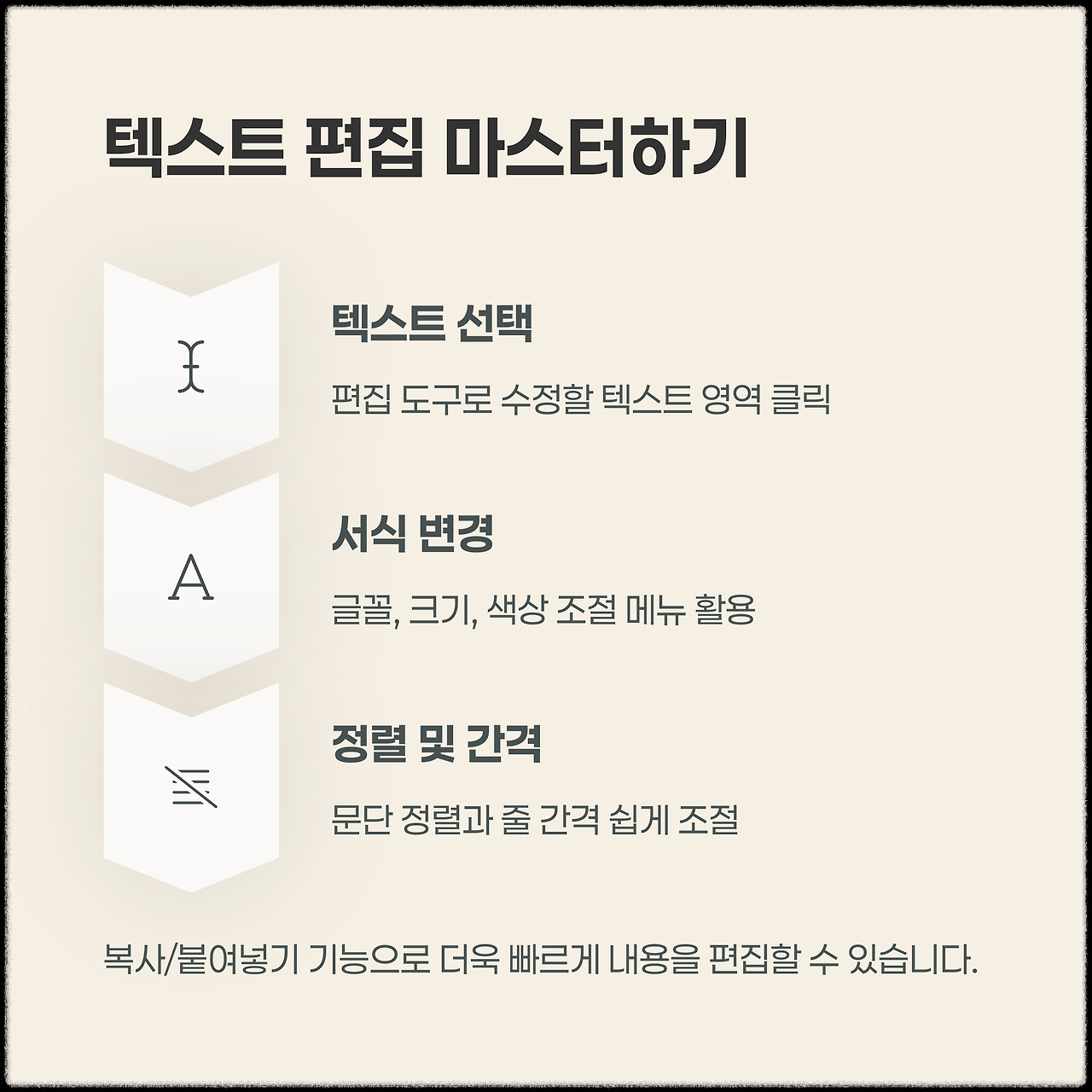
Q3. 페이지 삭제도 가능한가요?
A. 네, 원하는 페이지를 선택해 간단하게 삭제할 수 있습니다.
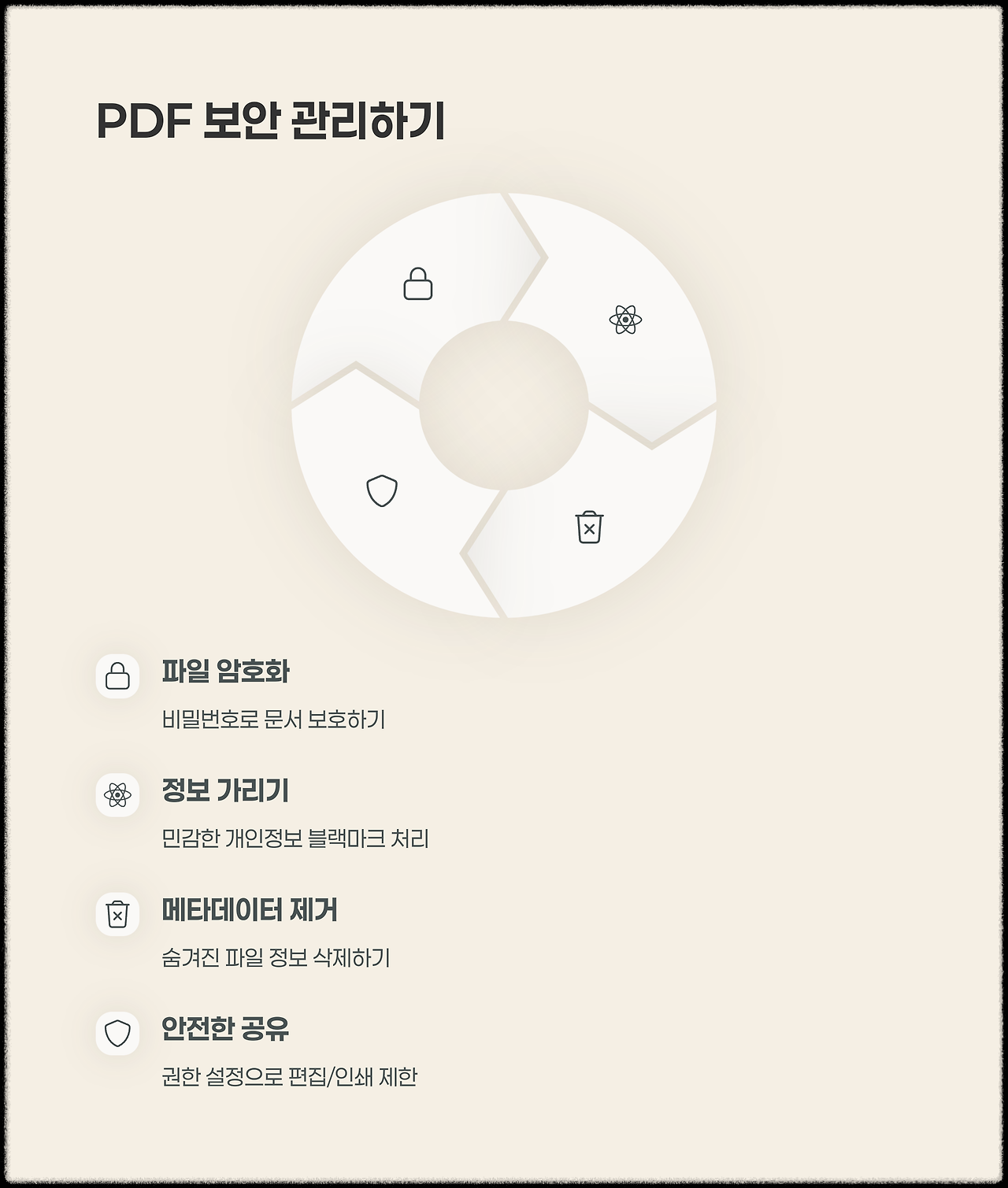


Q4. 여러 PDF 파일을 하나로 합칠 수 있나요?
A. 가능합니다. 여러 문서를 업로드한 뒤 병합 기능을 활용하면 됩니다.
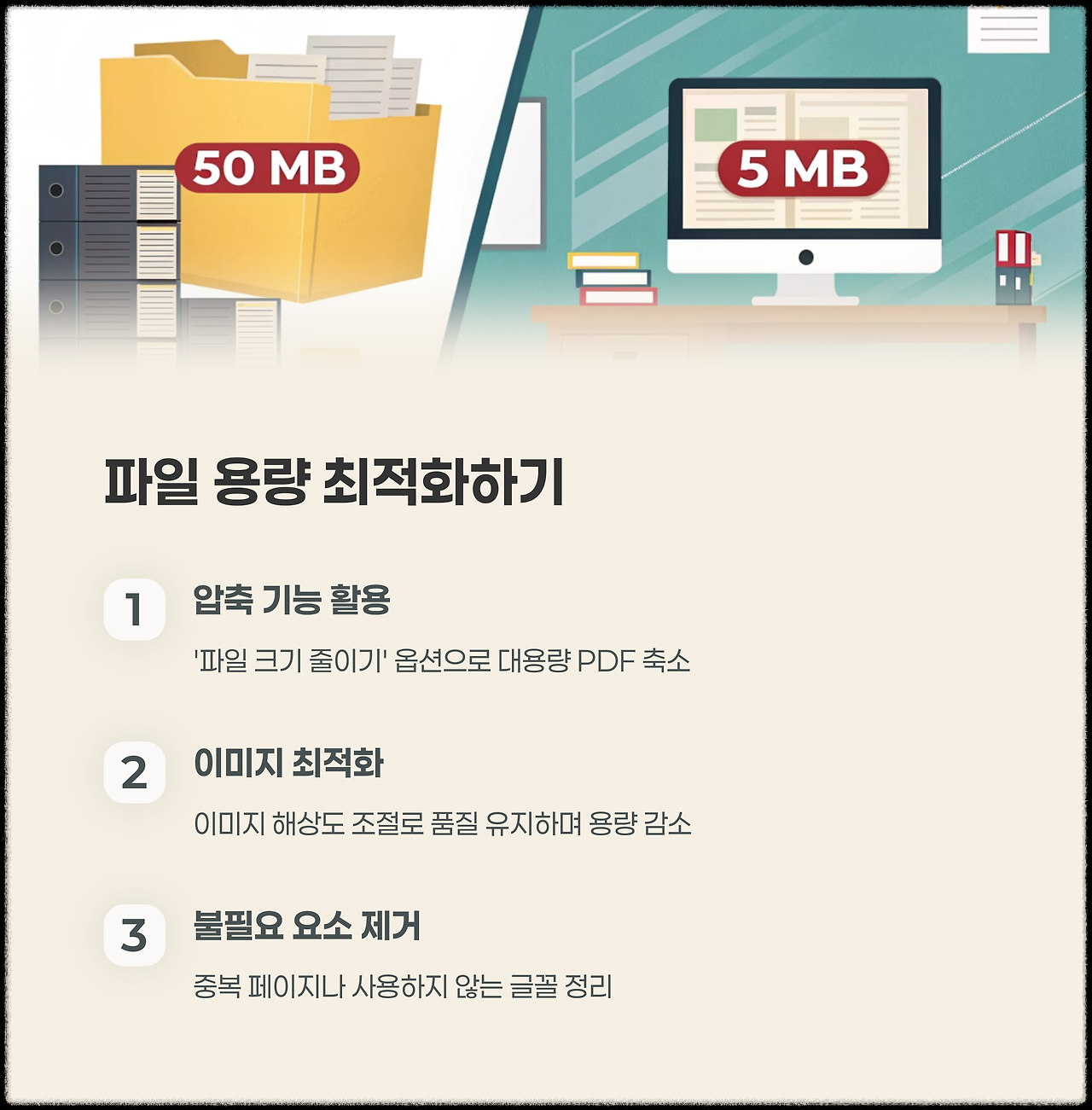


Q5. 텍스트에 메모나 주석을 추가할 수 있나요?
A. 물론입니다. 강조, 밑줄, 코멘트 삽입 등 협업에 유용한 기능도 지원합니다.


📍 PDF 편집이 필요한 순간, 설치 없이 쉽게 사용할 수 있는 애크로뱃 웹을 기억하세요!
다음 글에서도 실용적인 디지털 도구 정보를 가지고 돌아오겠습니다.
감사합니다 😊



